Elektronická hlášení na zdravotní pojišťovny (HOZ, PPPZ)
V tomto článku se dozvíte:
- Základní nastavení
- Nastavení datové schránky
- Nastavení čísel datových schránek pro jednotlivé pojišťovny
- Odesílání na zdravotní pojišťovny
- Zpětná vazba o odeslání
Každý měsíc je povinností mzdové účetní zasílat na příslušnou zdravotní pojišťovnu přehled o platbách a změnová hlášení zaměstnanců. Máte možnost odesílat tyto dokumenty přímo z programu.
Které dokumenty můžete odeslat + z jaké funkce v programu:
Přehled o platbě pojistného zaměstnavatele (PPPZ) – funkce Mzdy 8-9-1 LZ381 Zdravotní pojistné (sestava LZ381 ve Zprávy)
Hromadné oznámení zaměstnavatele (HOZ) – funkce Pers 4-1-1 Hlášení změn (sestava LZ055 ve Zprávy)
Základní nastavení
- odesílat na zdravotní pojišťovny můžete momentálně pouze pomocí datové schránky
Nastavení Vaší datové schránky
- buď pro každého uživatele je možné individuálně nastavit přihlašovací údaje do datové schránky pomocí funkce Další funkce – Nastavení – Karta E-podání
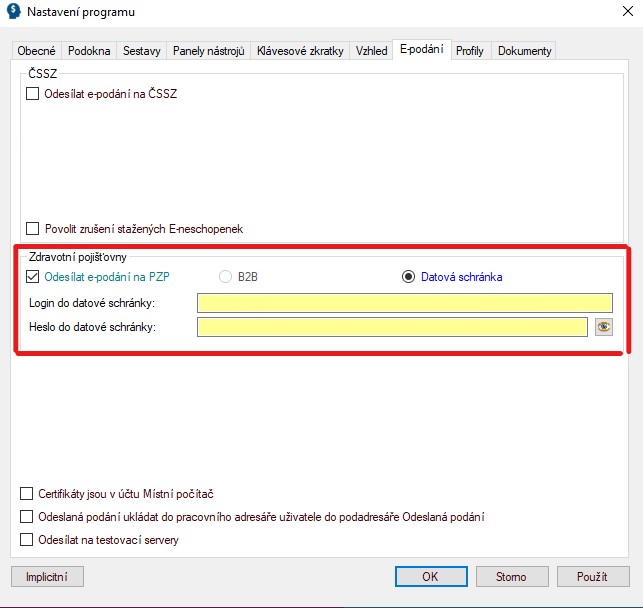
2. nebo centrálně přes funkci Mzdy 2-7-1 Základní parametrický soubor – karta E-podání a Dokumenty
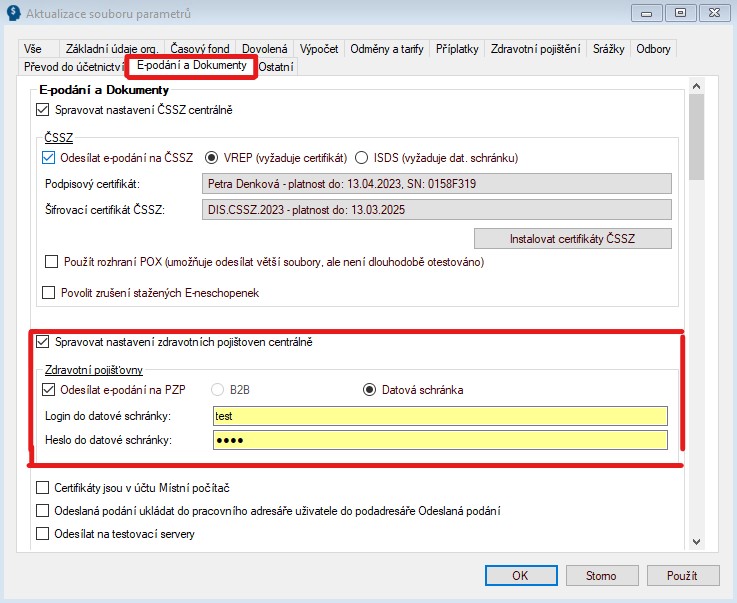
Forma B2B pro zasílání na zdravotní pojišťovnu (za pomocí certifikátů), je momentálně ve vývoji.
Nastavení čísel datových schránek pro jednotlivé pojišťovny
- čísla datových schránek budou do číselníku zdravotních pojišťoven nasazeny z naší strany, avšak budoucí změny je nutné aktualizovat individuálně z vaší strany
- číselník zdravotních pojišťoven najdete ve funkci Mzdy 2-4-3 Kmenové údaje, poté číselník L6001 Číslo zdravotní pojišťovny a pomocí tlačítka Upravit se dostanete k aktualizaci konkrétní zdravotní pojišťovny, kde můžete zadat číslo datové schránky
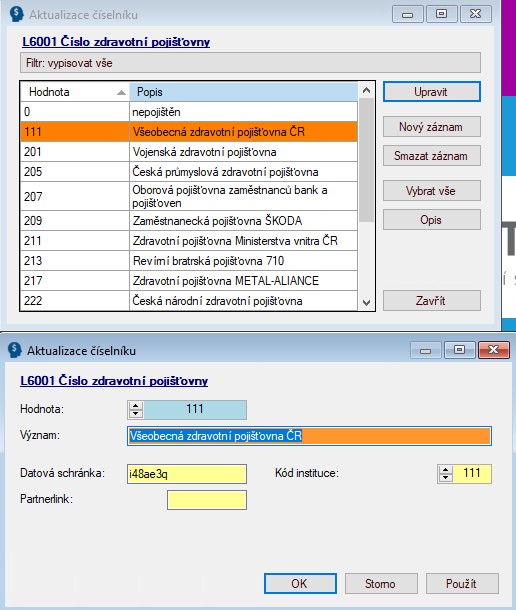
Odesílání na zdravotní pojišťovny
Sestavy vyrobíte dle zvyklostí:
Přehled o platbě pojistného zaměstnavatele (PPPZ) – funkce Mzdy 8-9-1 LZ381 Zdravotní pojistné (sestava LZ381 ve Zprávy)
Hromadné oznámení zaměstnavatele (HOZ) – funkce Pers 4-1-1 Hlášení změn (sestava LZ055 ve Zprávy)
Vytvořené sestavy pak můžete odeslat dvěma způsoby:
- Odeslat přímo ze Zpráv pomocí tlačítka Odeslat datovkou
- vytvořenou sestavu najdete ve Zprávy, označíte řádek a poté kliknete na tlačítko Odeslat datovkou
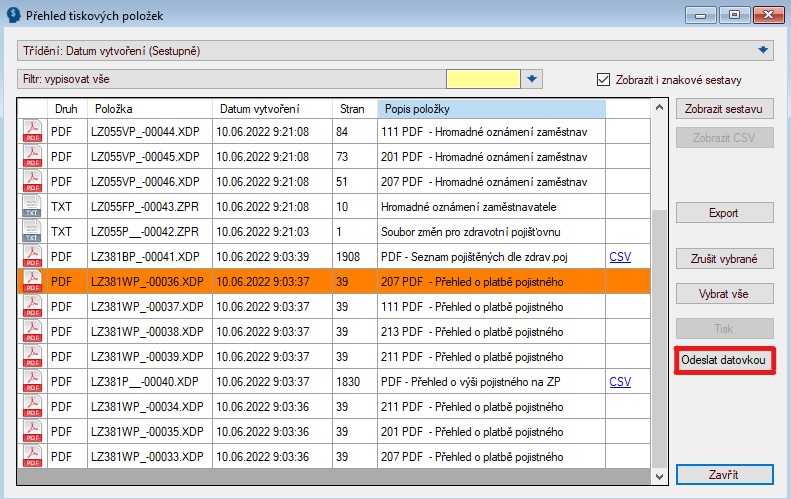
- pouze u oborové zdravotní pojišťovny se odesílá místo PDF sestavy XML souboru (avšak na způsobu odeslání se nic nemění)
- po kliknutí na Odeslat datovkou se vám zobrazí další okno, které vám ukáže průběh odesílání:

- Odeslat přes funkci Další funkce – Podat na portály veřejné správy
- vytvořenou sestavu v PDF si označte ve funkci Zprávy a pomocí tlačítka Zobrazení nebo tlačítka na klávesnici Enter sestavu otevřete a poté uložte kamkoliv do PC (např. na plochu vašeho počítače)
- poté přes funkci Další funkce – Podal na portály veřejné správy zaklikněte Zdravotní pojišťovny a pomocí tří teček najděte uložené PDF
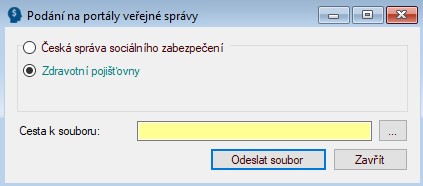
- až najdete na svém PC/NTB potřebné PDF a vložíte ho do tabulky Podání na portály veřejné správy, klikněte na tlačítko Odeslat soubor a otevře se vám další okno: Výběr cíle podání
- tam si vyberte, co odesíláte – zdali HOZ (Hromadné oznámení zaměstnavatele) či PPPZ (Přehled o platbě pojistného zaměstnavatele) a vyberte údaj L6001, pro jakou pojišťovnu chcete danou sestavu odeslat (objeví se vám číslo datové schránky – taková kontrola, že můžete odesílat) a poté klikněte na Odeslat soubor
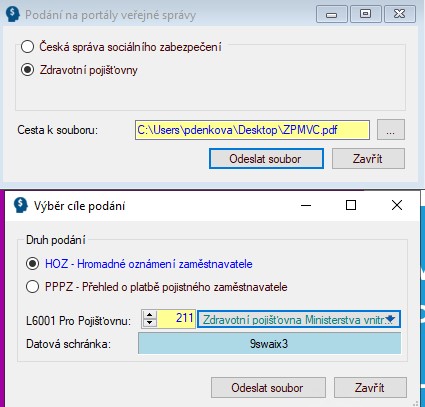
- pokud si chcete zkontrolovat obsah odeslaného souboru, můžete se podívat do adresáře ?:\Nuggetsw\CLIENT\temp, kde najdete dané PDF:

Zpětná vazba o odeslání
- ve funkci Další funkce – Nastavení – Podání na portály veřejné správy – Přehled zjistíte, zdali byl soubor odeslaný
